《浙江省体育系统竞赛报名系统》
使用说明
为使浙江省科技体育协会各类竞赛准确、快速、方便的进行报名,将使用《浙江省模型无线电运动协会竞赛报名系统》,具体使用说明如下:
一、参赛用户(操作说明)
1、 参赛学校用户申请及登录:打开网上下载的压缩包,经解压缩后,双击文件 “zjmrrjsxt.exe”打开后如下图,进入系统登录界面。
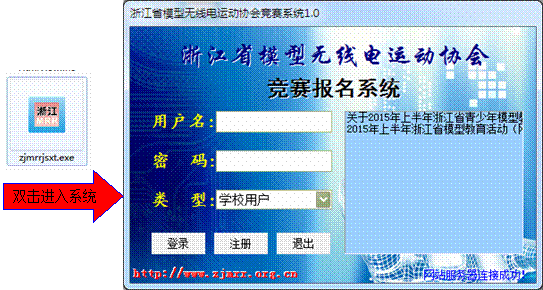
1.1申请:点击主窗口中的“注册”按钮,详细输入带*的编辑框(最好所有信息都输入,越详细越好)。输入完毕后,点击“申请”,若信息完整且正确,提示申请成功。
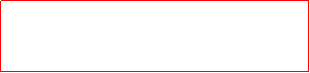

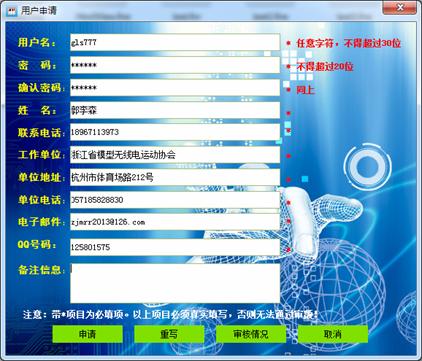
1.2 查看审核情况:当学校用户在申请成功后,需由竞赛组委会审核通过后,才能登录,在申请过后可查看当前的审核记录。
![]()

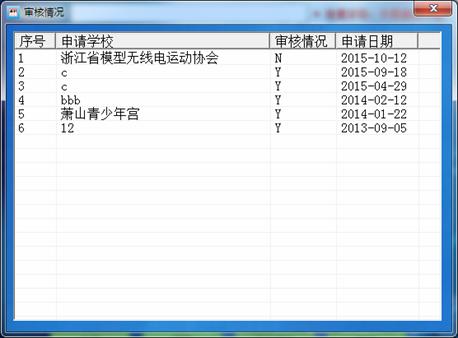
1.3 学校用户登录:当学校用户申请过后,已由组委会审核通过,可登录本系统。
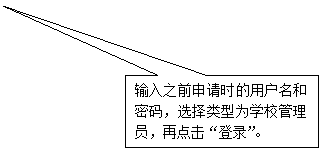

登录后的窗口如下图:
主窗口分为五页(通知、个人信息、学生报名、成绩公布、官方网站):
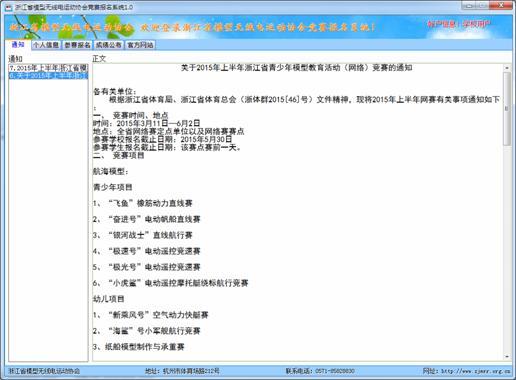
(主窗口界面,默认进入时为通知页,点击左侧可查看相应通知。)
1、 参赛报名:点击主窗口中上端“参赛报名”项,弹出以下窗口。
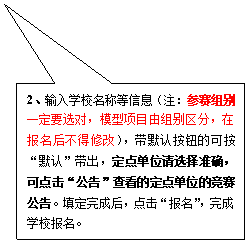
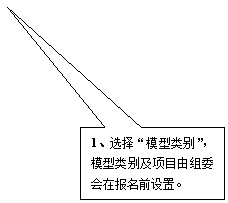

报名流程:2.1、点击窗口左侧的“模型类别”,模型类别及项目由组委会在报名前设置。
2.2、输入学校名称等信息(注:参赛组别一定要选对,模型项目由组别区分,在报名后不得修改),带默认按钮的可按“默认”带出,定点单位请选择准确,可点击“公告”查看的定点单位的竞赛公告。填写完成后,点击“报名”完成学校报名。

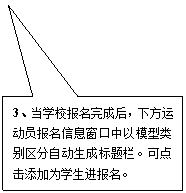


2.3、为学生报名:当学校报名完成后,下方运动员报名信息窗口中自动生成标题栏(以模型类别区分)。可点击“添加”为学生进报名。

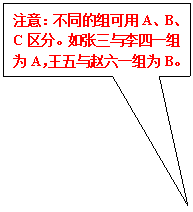
![]()
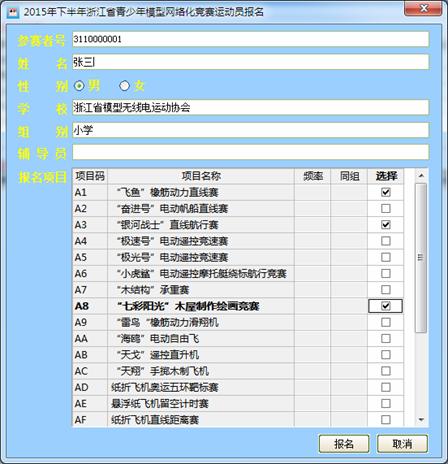
输入学生报名信息及参赛项目(带有频率的一定要填写,无同组的可不填),项目选择数据由组委会决定,系统自动处理判别。
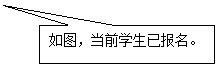

报名完成后的效果。报名后可双击报名表中的运动员报名信息修改报名内容。以此方法,继续为其它学生报名。(选中学生信息后,也可作下面的(删除、修改、全部删除、导出、打印)操作)

如上图按以上方法为学生报名
2.4、导出学生报名信息:为备份报名数据,可将已报名的数据进行导出。方法:在选择模型类别后,直接点击“导出”按钮,输入文件名及保存位置即可。保存的文件为EXCEL格式。如图导出后的效果:
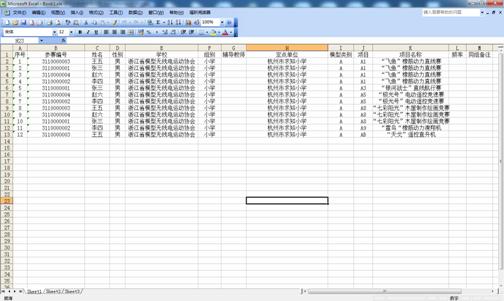
2.5、打印报名表:当报名数据确认后,需打印报名表,并在加盖学校公章及上级部门公章后上交竞赛组委会备份。(提示:打印时可打印两份,以备以后确认。)如下图,在点击“打印”后的打印效果。

3、修改个人信息及查看报名统计:点击“个人信息”,可查看或修改个人信息及本校报名的统计数据。如下图
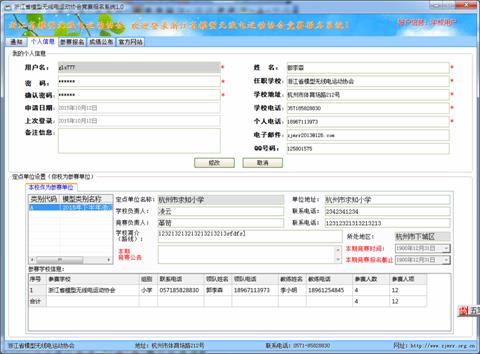
至此,学校用户使用说明已结束。程序还在完善中,以后还将继续升级(更新:由软件自动升级)。望各位老师给予意见及建议。
二、定点单位用户(操作说明)
定点单位即竞赛主办学校,定点单位在系统中可为来参加比赛的学校进行秩序册、参赛证、检录单、成绩记录单等打印及成绩录入进行操作,具体操作如下:
1、定点单位用户登录:定点单位用户与学校帐户申请方法操作一致,协会将根据学校申请定点单位记录开启定点单位功能。登录后在系统中可操作其上述功能,见下图。主窗口分为八页(通知、个人信息、学生报名、报到审核、打印报表、成绩录入等):

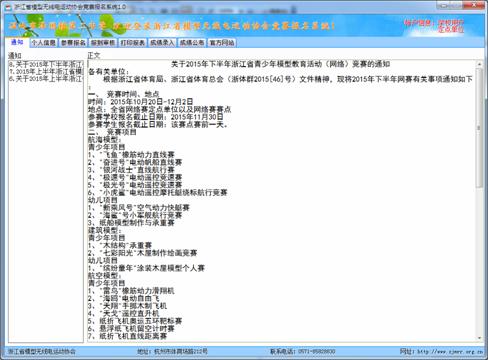
1.1 设置定点单位竞赛参与信息:




登录系统,并点击个人信息,可查看或修改你的个人信息,并在定点单位设置中设置你校参与竞赛的信息,(协会会根据竞赛内容,限制你校作为定点单位或强制你校为定点单位或自行设置参与定点单位,如图为网络赛可自行设置参与竞赛,若你校为不参与定点单位,作为参赛单位到其它学校竞赛,可设置“不参与”)
1.2定点单位参赛报名:定点单位的参赛报名与参赛学校报名方法一致,如若本次比赛是在本校竞赛,在选择“定点单位时,可选择自已学校。


1.3 参赛单位报到定点单位报到:
当参赛单位到定点单位报到时,定点单位可以为报到的参赛单位设置已报到,若参赛单位有学生需要修改信息,并可为其修改参赛信息。操作如下


1.4定点单位打印“秩序册、参赛证、检录单、成绩记录单、领队裁判证”

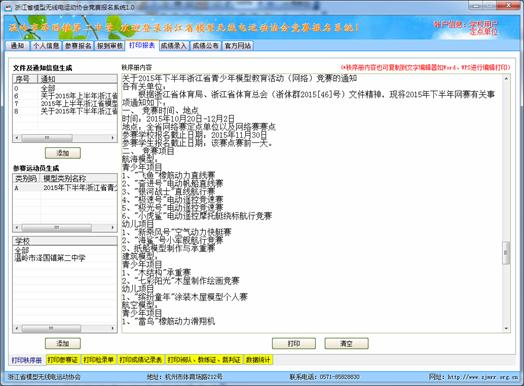
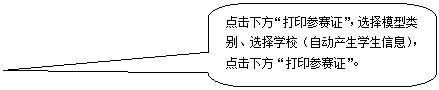
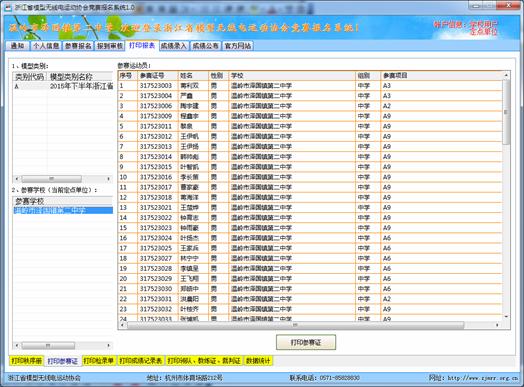
如下图,打印效果:
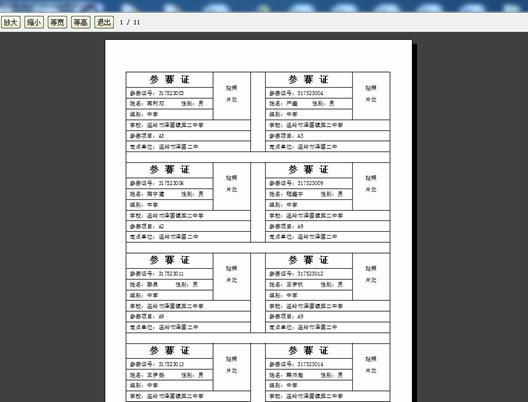
若多个学校打印时会出现空白页面,可点击“上一页”回到前面页就可以找到打印的页面。


打印后效果
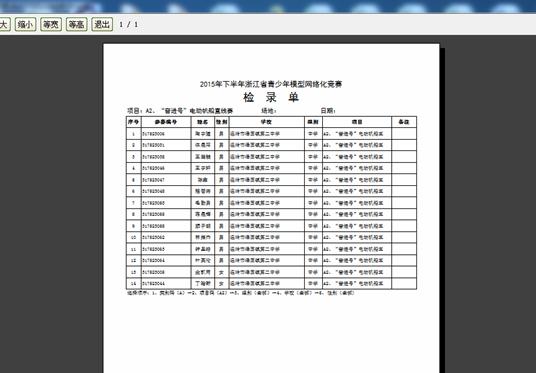
注意:打印的检录单下方有一行“选择条件”,必须与成绩记录单的打印条件一致,这样到时在成绩录入可选择该条件录入,方便成绩录入。


打印后的效果如下图
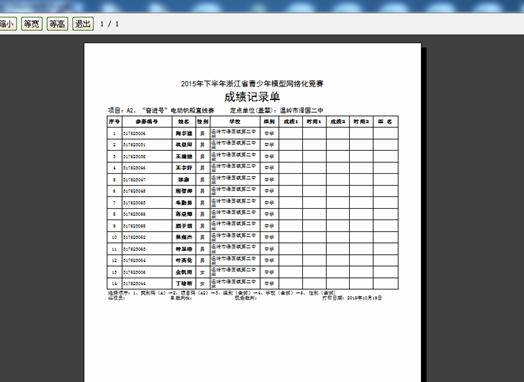
注意:打印的检录单下方有一行“选择条件”,必须与检录单的打印条件一致,这样到时在成绩录入可选择该条件录入,方便成绩录入。


如图打印后的效果:
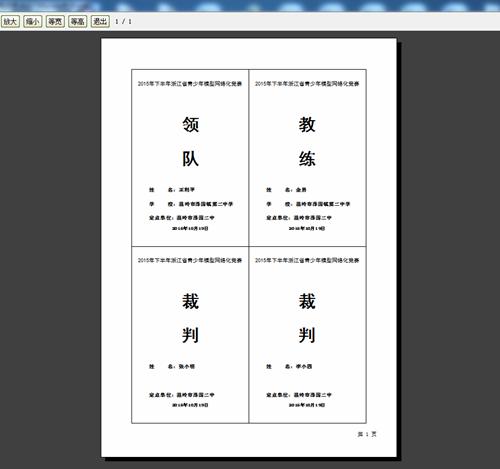


如图,点击“报名统计”后窗口
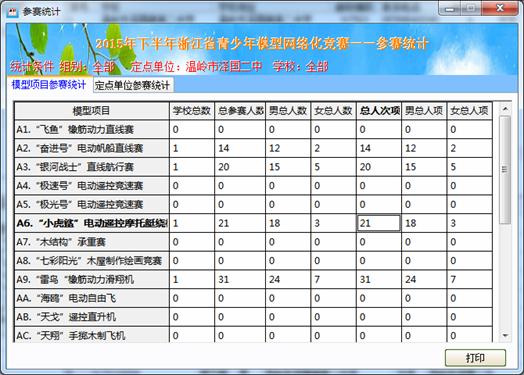
统计信息,可作定点单位布置场地及其它方面的依据。
1.5 定点单位为其学校成绩录入:
点击菜单中的“成绩录入”项,选择模型类别、项目、组别、学校、性别等(请先成绩记录单上的选择条件),进行成绩录入。
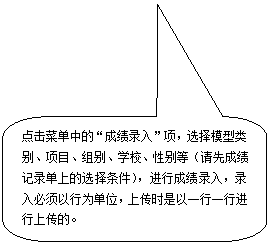
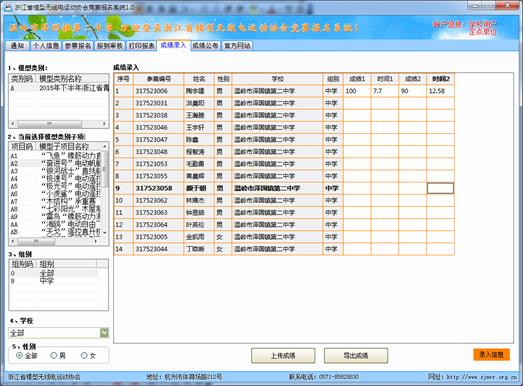
注意:成绩录入时,时间以秒为单位(保留两位小数),中间的秒必须为“.”,不能用上引号,否则上传时为不成功。若上传成功显示为灰色,不可再作修改,若有错误,请致电郭老师:18967113973修改。
如图上传成功后的效果:
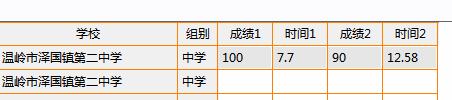
并可点击右侧的“录入信息”按钮,查看有无录入的成绩。

1.6 查询成绩
点击菜单栏中“成绩公布”,再点击“成绩公布”超链接进入到成绩查看页面。
至此浙江省模型无线电运动协会竞赛报名系统,已全部讲解完毕,如还有问题,请致电协会电话:0571-85828830 或 18967113973 QQ:125801575郭老师。
软件由郭老师编写,绝无病毒,已在360杀毒软件、QQ安全管家中认证,请放心下载。(后续将继续更新、功能更加方便,也请各位老师提出意见及建议,谢谢。)